Her geçen gün Sanallaştırma tarafında daha fazla iş yükü BT sektörü çalışanlarına gelmektedir.Bunu vRealize Operations Manager ile bu ek iş yüklerini planlayabilirsiniz. İş yükünün istenen yapılandırmasını, hedef veri merkezini sağladıktan sonra ardından senaryoyu çalıştırıp, senaryoda varolan VM yapılandırmasını kullanarak sağlıklı bir veri elde edebilirsiniz. Senaryo çalışacak ve veri merkezi ve iş yükleri hakkında rapor karşınıza çıkacaktır. Sizlere ilgili maliyeti bilgilendirmesi de sağlamaktadır. Hedef Veri Merkezi ve Cluster bağlam içinde gün içinde verileriniz değişebileceğinden dolayı senaryoyu yeniden çalıştırabilirsiniz. Ayrıca AWS’de VMware Cloud ve yerel AWS’de ne kadar tutacağına dair bir karşılaştırma ekranı da elde etmiş olacaksınız.
vRealize Operations Manager ip’mizi browse yazarak sayfaya kullanıcı bilgilerimizi yazarak giriş yapıyoruz.
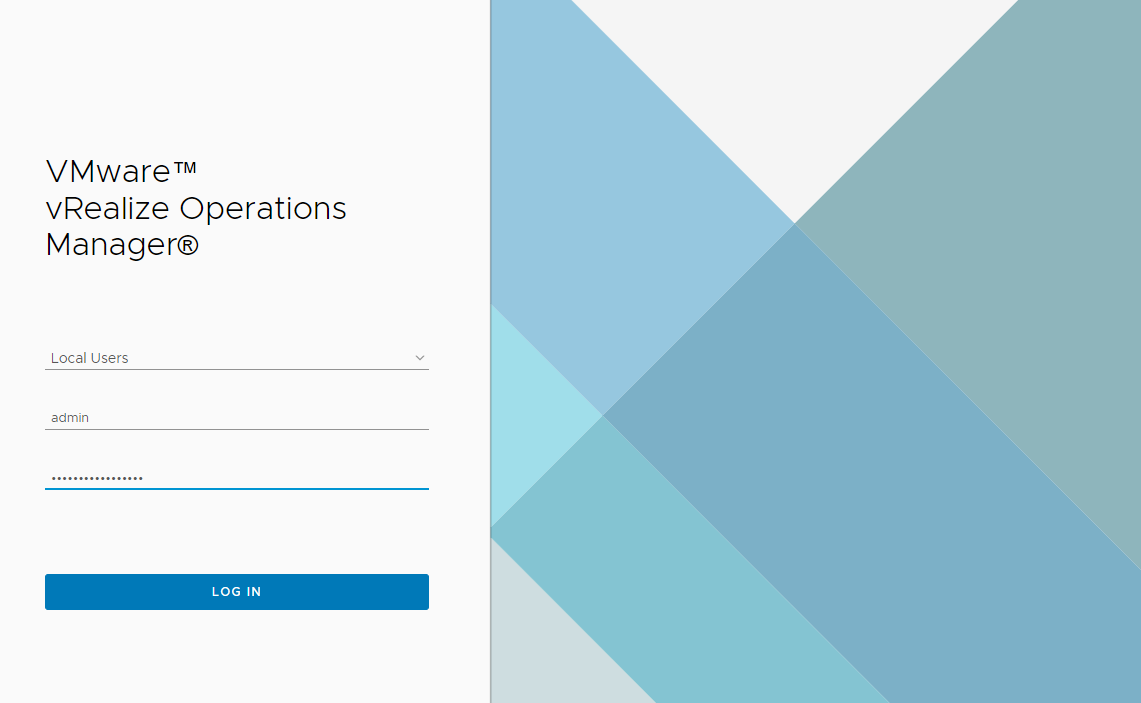
Resim 1
Home > Optimize Capacity > What-İf Analysis > Workload Planing tıklıyalım. Gelen sayfada detaylı bilgileri dolduralım.
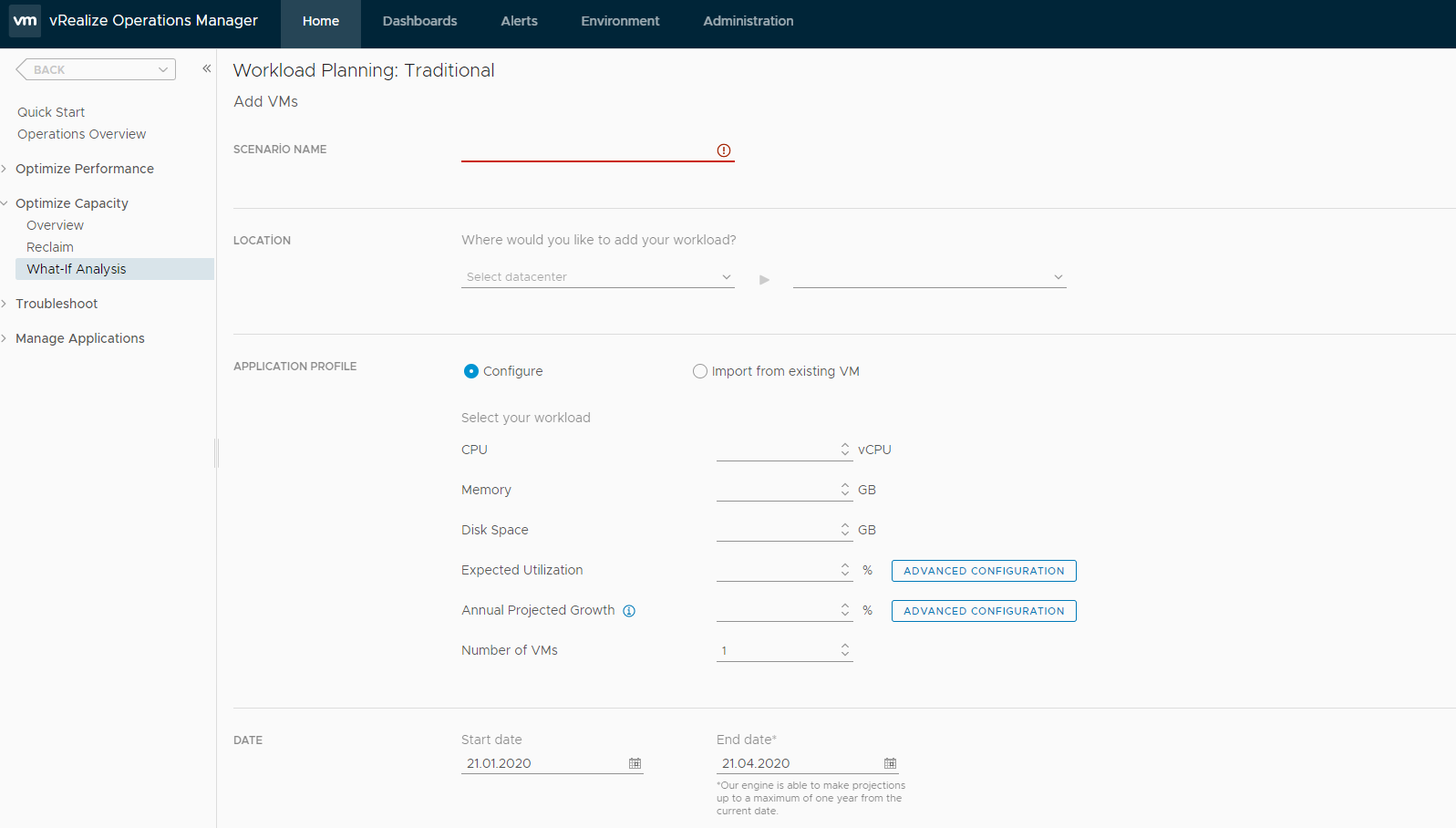
Resim 2
Scenario Name bir isim yazıyoruz. Location kısmından lokasyonu belirliyoruz. Application Profile’da iş yükünün cpu,memory ve disk belirledikten sonra Expected Utilzation bölümünde yıllık ön görülen büyümeyi ve alt bölümde vm sayısını belirliyoruz.
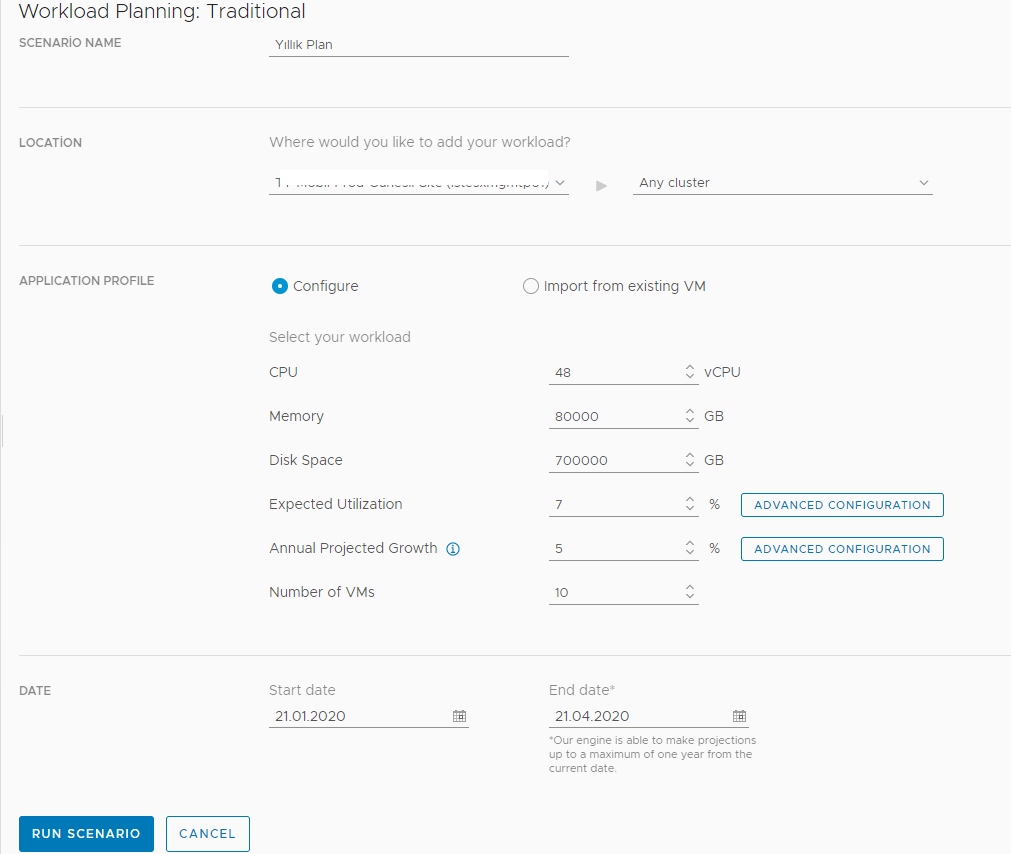
Resim 3
Büyüme olarak Advanced Configuration’u tıklayıp , CPU,Memory ve Disk Space üzerinde ayrı ayrı planlayabiliriz.
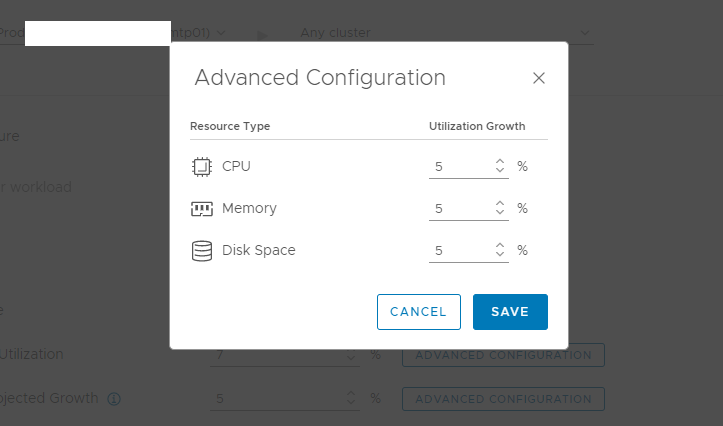
Resim 4
Run scenario butonu tıkladığımızda bizim karşımıza rapor gelecektir.
İş yükü, seçtiğiniz zaman aralığında bu büyüme için kırmızı ile belirttiği cluster’a uymadığını ve > 1 Yıl’dan 0 güne kalan sürenizi azaltacağı bilgisini vermektedir. Öneri olarak Public Cloud tarafında bizlere ortalama maliyet ve öneri sunmaktadır.
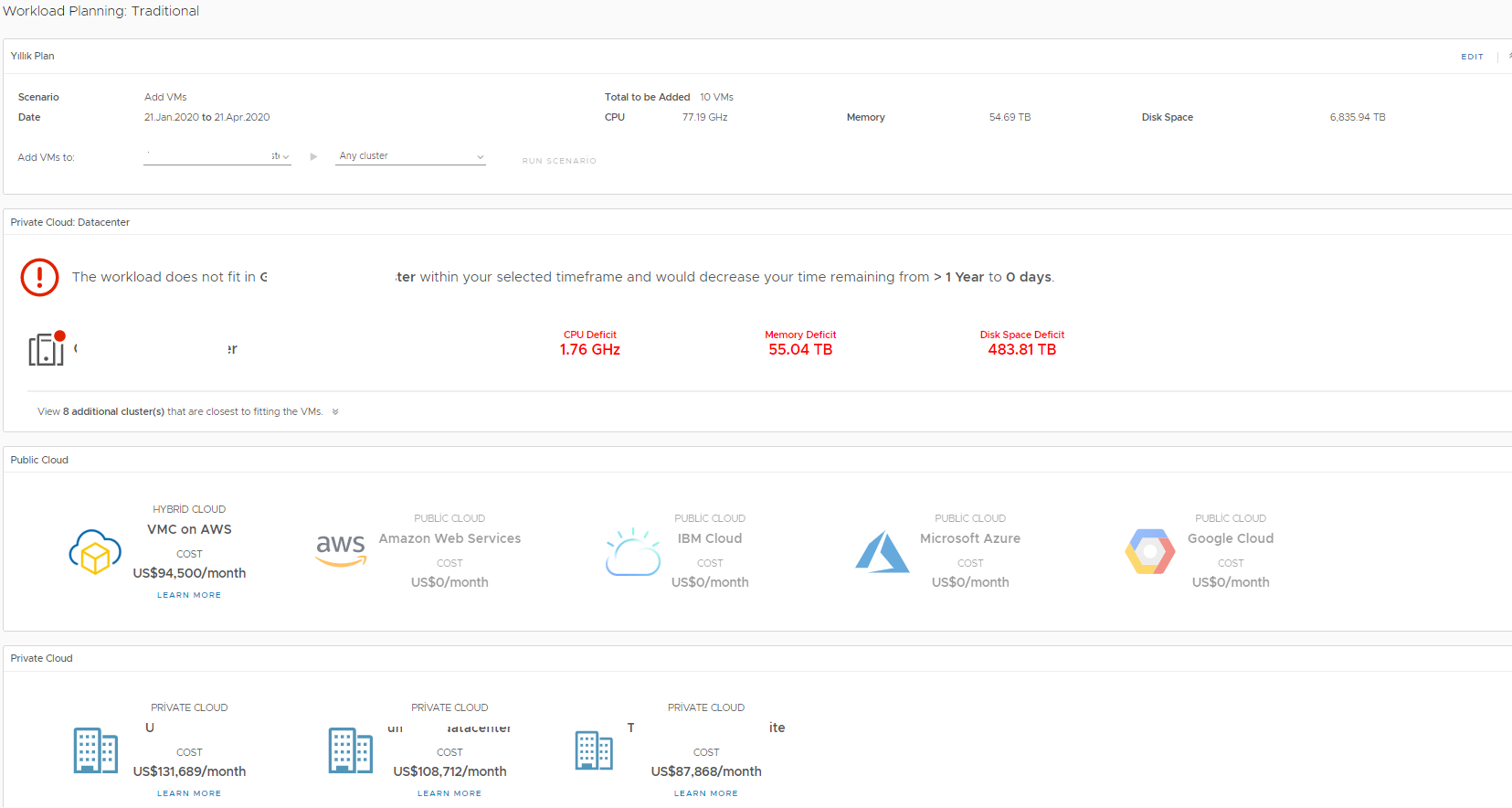
Resim 5